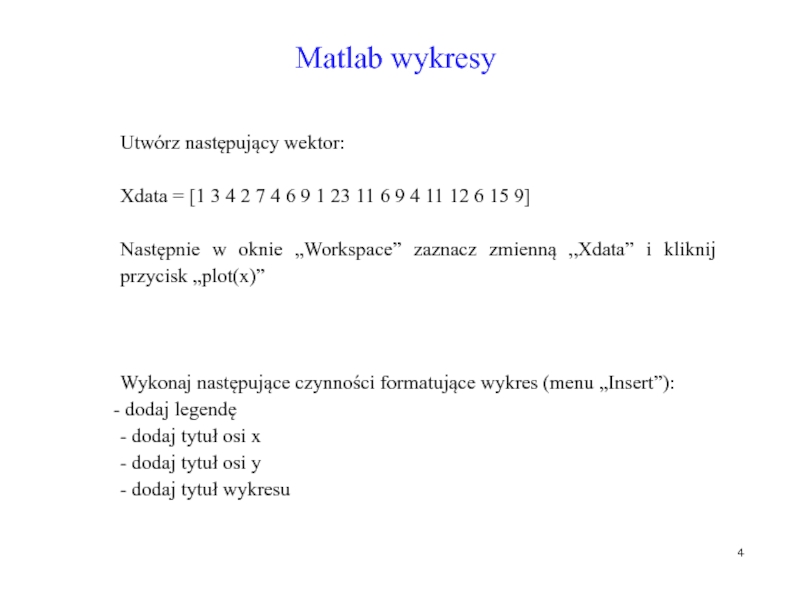Слайд 14
Matlab wykresy
Utwórz następujący wektor:
Xdata = [1 3 4 2 7
4 6 9 1 23 11 6 9 4 11
12 6 15 9]
Następnie w oknie „Workspace” zaznacz zmienną „Xdata” i kliknij przycisk „plot(x)”
Wykonaj następujące czynności formatujące wykres (menu „Insert”):
dodaj legendę
- dodaj tytuł osi x
- dodaj tytuł osi y
- dodaj tytuł wykresu
Слайд 24
Matlab wykresy
Dla wykonanego wykresu wybierze opcję edycji (kliknij ikonę strzałki
„Edit plot”) i następnie:
zmień opis legendy na inny
- wprowadź
własne znaczniki osi x („X axis” -> „Ticks”)
- formatuj tytuł osi y (zmień kolor i rozmiar czcionki)
zmień kolor tła tytułu wykresu oraz jego krój czcionki
Zapisz wykres jako:
plik .fig (natywny format Matlaba)
- plik .jpeg
Слайд 34
Histogram
hist (x, k) - histogram zmiennej x, gdzie k jest liczbą
klas.
hist (x (:, 2), 4) - histogram dla drugiej kolumny
macierzy x,
gdzie liczba klas wynosi 4.
[n, a]=hist (x (:, 2), 4)
- zapamiętanie liczebności klas jako wektor n,
środków przedziałów jako a.
Zadanie:
Dla wprowadzonego wektora Xdata wykonaj histogram z trzema klasami oraz zapamiętaj liczebność klas jako wektor „XdataHistN”, a środki przedziałów jako wektro „XdataHistA”
Слайд 44
Wykresy statystyczne
wykres rozproszenia (scattergram)
scatter (x, y) - wykres rozproszenia zmiennych
x i y.
wykres pudełkowy (box plot)
boxplot (x) - wykres
pudełkowy zmiennej x
(na wykresie widać położenie mediany
i kwartyli oraz zasięg danych)
Zadanie:
Dla wprowadzonego wektora Xdata wykonaj wykres pudełkowy. Wprowadź następujący wektor danych:
Ydata = [ 5,3,6,8,3,1,56,8,09,4,3,2,78,9,1,0,6,42,2]
i wykonaj dla niego histogram oraz wykres pudełkowy. Następnie dla wektorów Xdata i Ydata wykonaj wykres rozproszenia.
Слайд 54
Funkcja: plot()
plot (x) - wykres zmiennej x
plot (x, ‘--+r’) - wykres zmiennej
x, ze znacznikiami + oraz kolorem linii czerwonym (linia przerywana)
plot
(x,y,’-*g’) - wykes zmiennej y, z podanymi wartoścami osi x oraz formatowaniem wykresu: linia ciągła, jako znaczniki *, kolor linii zielony (uwaga: długość wektora x i y powinna być taka sama)
plot (x1,y1,’styl1’,x2,y2,’styl2’) - wykes zmienych y1 i y2 na tym samym rysunku (uwaga: należy określić zakresy osi x dla obu zmiennych)
Zadanie:
Wykonaj wykres wektora Ydata z wykorzystaniem polecenia plot, ustal kolor linii na żółty, a znaczniki na kółeczka, zaś styl linii na kropkowany
Wykreśl na jednym wykresie wektory Xdata i Ydata z różnymi stylami